Apple의 Live Photos는 카메라 셔터를 누르기 전과 후의 1.5초 동안 동작을 기록하는 하이브리드 사진-비디오 형식입니다. 이미지, 사운드 및 움직임을 결합하여 캡처하며 간단한 탭 앤 홀드로 Live Photo를 재생할 수 있습니다. Live Photo를 사용하면 멋진 사진 그 이상을 얻을 수 있습니다. 움직임과 소리로 전체 순간을 포착하고 다른 사진과 마찬가지로 쉽게 촬영할 수 있습니다. 그러나 이 모든 추가 데이터는 간단한 사진을 찍는 것만 원하는 경우 상당한 공간을 차지할 수 있기 때문에 기능이 필요하지 않을 경우에는 끄고 사용하시는게 좋습니다.
Live Photo가 기본적으로 켜져 있다는 것입니다. 그리고 가장 분명한 방법(카메라 앱)으로 끄는 것은 영구적인 수정이 아닙니다. 추가 조치를 취하지 않는 한 곧 기능이 다시 켜집니다.
Live Photo를 일시적으로 끄는 방법
다음 단계에 따라 다음 촬영을 위해 Live Photo를 끄십시오. 그 후 촬영을 위해 자동으로 다시 켜집니다.
1 단계 : 카메라 앱을 실행하고 Live Photos 과녁을 찾으십시오.
카메라 앱을 실행하면 화면 오른쪽 상단에 Live Photos 애니메이션 노란색 과녁 아이콘과 다양한 카메라 옵션을 제어하는 화살표 아이콘이 상단 중앙에 표시됩니다.
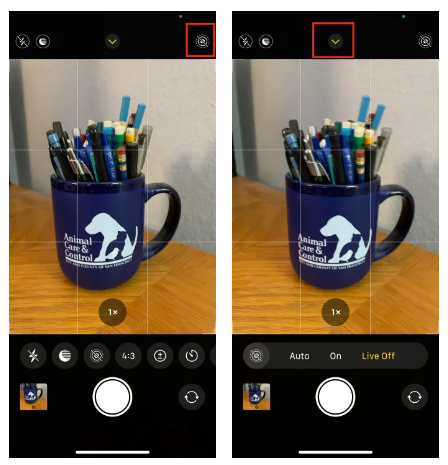
2 단계 : 과녁을 탭하세요.
이렇게 하면 Live Photo 기능이 꺼지고 상태 변화를 나타내는 빠른 표기법이 표시됩니다. 위쪽에 있는 흰색 과녁 버튼을 슬래시하면 기능이 꺼져 있음을 의미합니다.
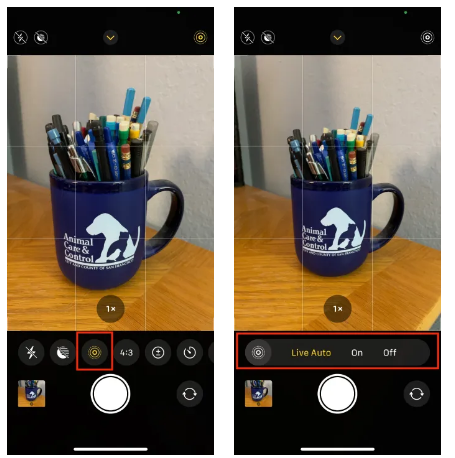
Live Photo를 비활성화하는 방법
다음 단계에 따라 Live Photo를 완전히 끕니다. 나중에 이 단계를 다시 수행하고 변경 사항을 되돌려 Live Photo를 다시 켤 수 있습니다.
1 단계 : '설정'을 탭합니다.
2 단계 : 카메라를 클릭합니다.
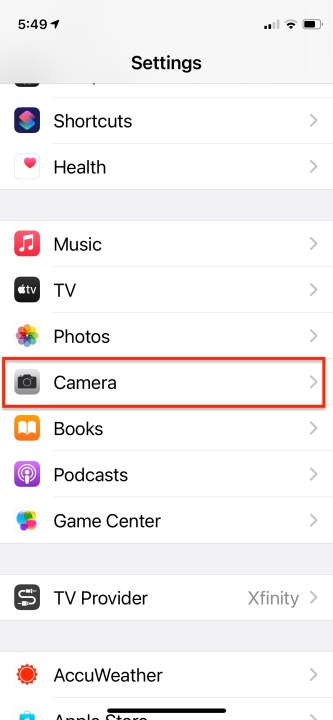
3 단계 : '설정 유지'를 클릭하고 Live Photo 옆에 있는 스위치를 켭니다.
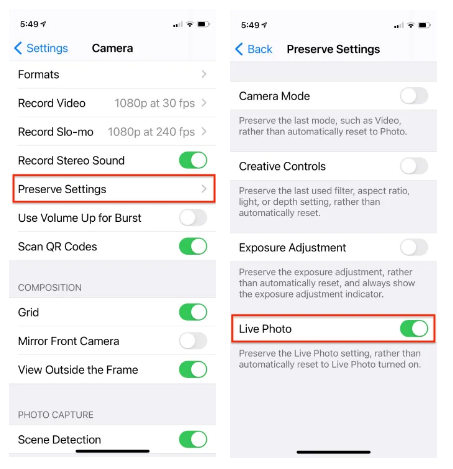
Live Photo 끄기에 대해 알아야 할 사항
Live Photo 기능을 끄면 그 이후에 촬영한 모든 이미지는 표준 스틸 이미지가 되며 이전에 캡처한 모든 Live Photo는 카메라 롤에 Live Photo로 남아 있습니다.
1 단계 : Live Photo 상태를 제어하는 또 다른 방법은 카메라 앱에서 중간 상단 화살표를 탭하는 것입니다. 이를 통해 플래시, 비디오, 노출, 종횡비, 타이머 및 Live Photo와 같은 다양한 카메라 기능을 제어할 수 있습니다.
2 단계 : Live Photos 과녁을 탭하면 즉시 설정을 Live Off, Live On 또는 Auto로 변경할 수 있는 옵션이 제공됩니다.
Live Photo를 조정하는 방법
각 Live Photo 내에서 기본 디스플레이 프레임을 변경하거나 모든 종류의 조정 및 효과를 추가할 수 있습니다.
1 단계 : 사진 앱의 앨범 시트에서 Live Photo를 열고 '편집'을 탭합니다.
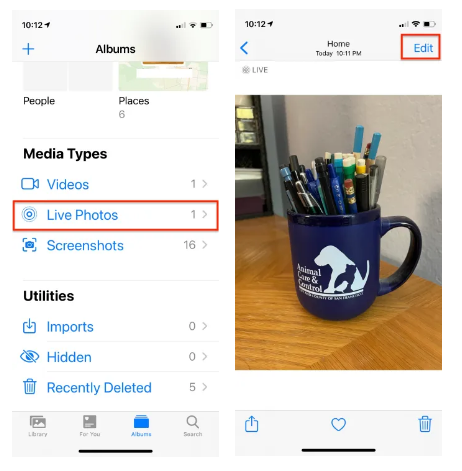
2 단계 : 스틸 사진으로 사용되는 프레임을 변경하려면 과녁 모양 아이콘을 누릅니다.
3 단계 : 아래쪽의 슬라이더를 손가락으로 움직였다가 원하는 프레임에 도달하면 손을 뗍니다.
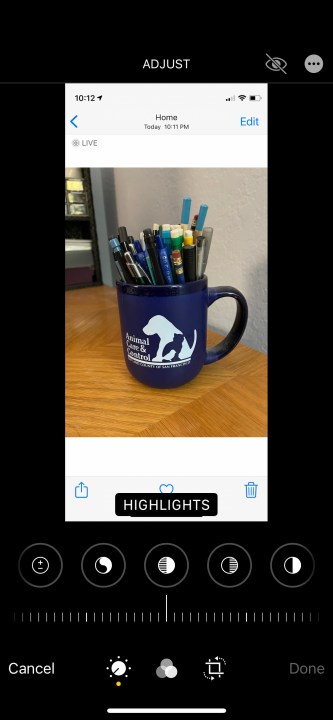
4 단계 : 대표 사진 만들기 아이콘을 누릅니다.
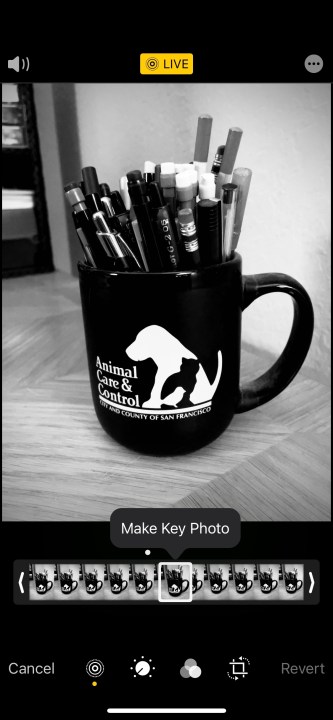
Live Photo에서 정적 이미지를 생성하는 방법
Live Photo를 다른 사람과 공유할 수 있지만 받는 사람이 iPhone, iPad 또는 iPod Touch를 사용하는 경우에만 움직입니다. Live Photo를 정적 사진으로 변환하려면 다음을 수행하십시오.
1 단계 : Live Photo를 열고 '편집'을 탭합니다.

2 단계 : 원하는 조정 및 자르기를 적용합니다.
3 단계 : 과녁 아이콘을 눌러 사용할 프레임을 선택합니다.

4 단계 : 상단의 * 노란색 라이브 태그 *를 탭하고 취소선 과녁 아이콘으로 흰색으로 변하는 것을 지켜보십시오. 완료를 누릅니다.
이제 Live Photo는 원하는 대로 정확하게 편집된 일반 이미지이며, 원본 Live Photo도 카메라 롤에 저장됩니다.
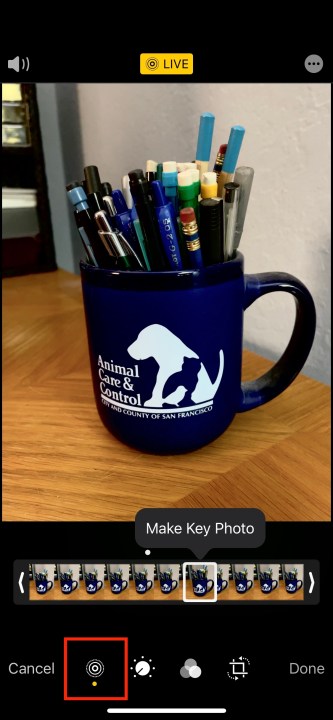
'취미 > Apple' 카테고리의 다른 글
| 아이폰, 아이패드에서 이메일 서명 서식 설정하는 방법 (0) | 2024.01.27 |
|---|---|
| iOS 17.3 사진앱 앨범 병합하는 방법 (0) | 2024.01.26 |
| iOS 17.3 애플뮤직 공동 재생 목록을 사용하는 방법 (0) | 2024.01.25 |
| iOS17.3 도난장치 보호 기능 사용하는 방법 (0) | 2024.01.24 |
| iOS 17.3 새로운 기능 (0) | 2024.01.24 |